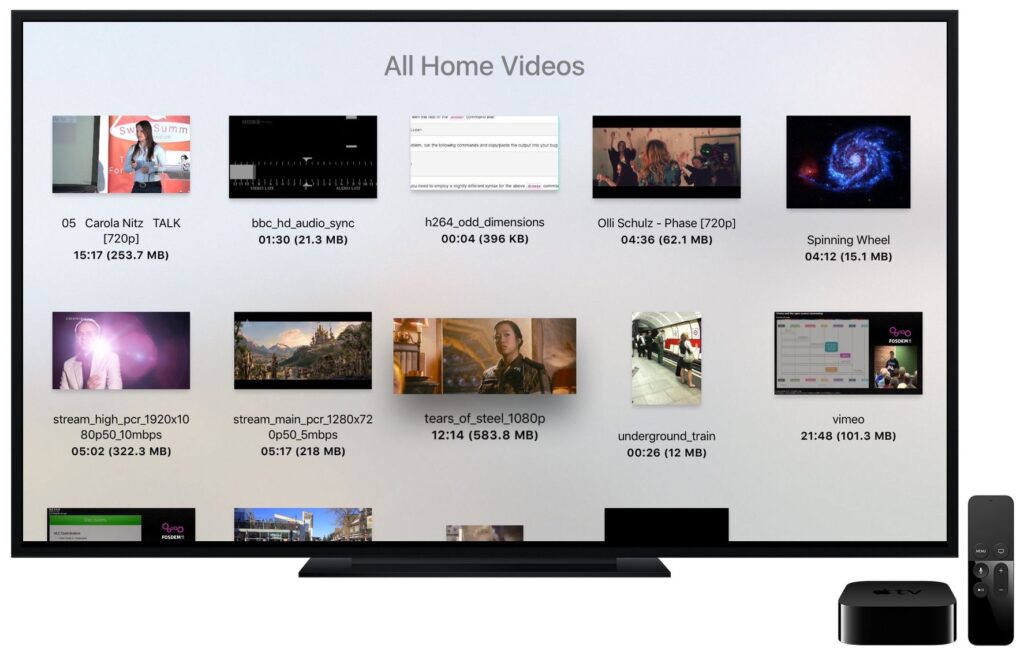
A Apple TV é uma excelente solução de streaming de entretenimento, mas é limitada no número de formatos de mídia que pode reproduzir. Ele não pode transmitir conteúdo de muitos servidores de mídia ou material disponibilizado em formatos não suportados. Essas são as más notícias; a boa notícia é que existem aplicativos disponíveis que podem reproduzir esses outros formatos, incluindo Plex, Infuse e VLC media player, que é explicado aqui.
Conheça o VLC
A VLC tem uma excelente reputação. Ele tem sido amplamente utilizado por usuários de computador em plataformas Mac, Windows e Linux por anos e se tornou uma ferramenta essencial para reprodução de vídeo. Este software útil é disponibilizado gratuitamente pela organização sem fins lucrativos VideoLAN, que o desenvolve. A grande coisa sobre o VLC é que ele pode tocar praticamente qualquer coisa que você quiser. O VLC oferece suporte a dezenas de formatos de vídeo e áudio. Ao vincular o aplicativo à sua Apple TV, você pode assistir a streams de vídeo em vários formatos de várias fontes, incluindo reprodução em rede local, reprodução remota e reprodução em streaming em rede.
Reprodução de rede local
A reprodução em rede local é para compartilhamento de arquivos em uma rede local usando compartilhamentos de rede do Windows ou descoberta de arquivos UPnP. O VLC acessa arquivos de mídia em diretórios locais conectados. Se você tiver um na sua rede, os encontrará ao tocar no Rede local aba. Cada um de seus compartilhamentos de arquivos de rede local aparece na tela. Selecione-os, selecione o compartilhamento que deseja reproduzir, insira quaisquer logins que possam ser necessários e navegue pelos arquivos mantidos lá para o seu conteúdo. Ao reproduzir mídia, deslizar para baixo no Apple TV Remote oferece acesso à seleção de faixa, velocidade de reprodução, informações de mídia, controles de áudio e a capacidade de baixar legendas para a mídia, se disponível.
Reprodução Remota
Você pode querer apenas reproduzir arquivos em diferentes formatos armazenados em seu computador. Você pode reproduzir quase tudo que você pode reproduzir em seu computador em sua Apple TV.
-
Para usar este recurso, selecione Reprodução Remota e então realce e selecione Habilitar reprodução remota.
-
Isso ativa o servidor de reprodução remota VLC, que cria e mostra um endereço de rede local para a Apple TV. (Não se preocupe, este endereço só pode ser acessado por outros dispositivos em sua rede).
-
A próxima etapa ocorre em qualquer computador que também esteja na sua rede, onde você abre um navegador da web e insere o endereço VLC criado na etapa anterior, que fica visível na tela do Apple TV.
-
O endereço abre a janela de reprodução remota do VLC. Agora você pode arrastar e soltar arquivos na janela para reproduzi-los na Apple TV ou tocar no + no canto superior direito da janela para escolhê-los usando a caixa de diálogo do seletor de arquivos (Finder em um Mac). Você também pode inserir um URL de um fluxo de vídeo específico.
-
O arquivo selecionado em seu computador agora é reproduzido em sua Apple TV e é armazenado em cache em sua Apple TV até que o sistema posteriormente precise usar esse espaço para outro conteúdo.
Você também pode escolher mídia mantida em um dispositivo móvel usando o + botão ou insira um URL.
Reprodução de streaming de rede
A reprodução de streaming de rede lida com quase qualquer mídia de streaming para a qual você tenha o URL preciso. O desafio é saber o URL preciso, que não é o URL padrão com o qual você está acostumado. Para encontrar a URL precisa, você precisa procurar uma URL complexa com um sufixo de arquivo de mídia que você possa identificar ao examinar o código-fonte da página que contém o fluxo. Depois de obter o URL correto, insira-o na caixa Network Stream para transmiti-lo para a Apple TV. O VLC mantém uma lista de todos os URLs anteriores que você acessou aqui, bem como todos aqueles que você acessou anteriormente usando a Reprodução remota. Alguns outros recursos úteis do aplicativo incluem a capacidade de aumentar a velocidade de reprodução e integração com OpenSubtitles.org, onde você pode baixar legendas para muitos filmes em muitos idiomas, como e quando precisar delas. Se você tiver grandes quantidades de conteúdo em servidores de mídia legados, o VLC provavelmente se tornará um aplicativo essencial para você.